LogonUI.exe Anwendungsfehler beim Start in Windows 10
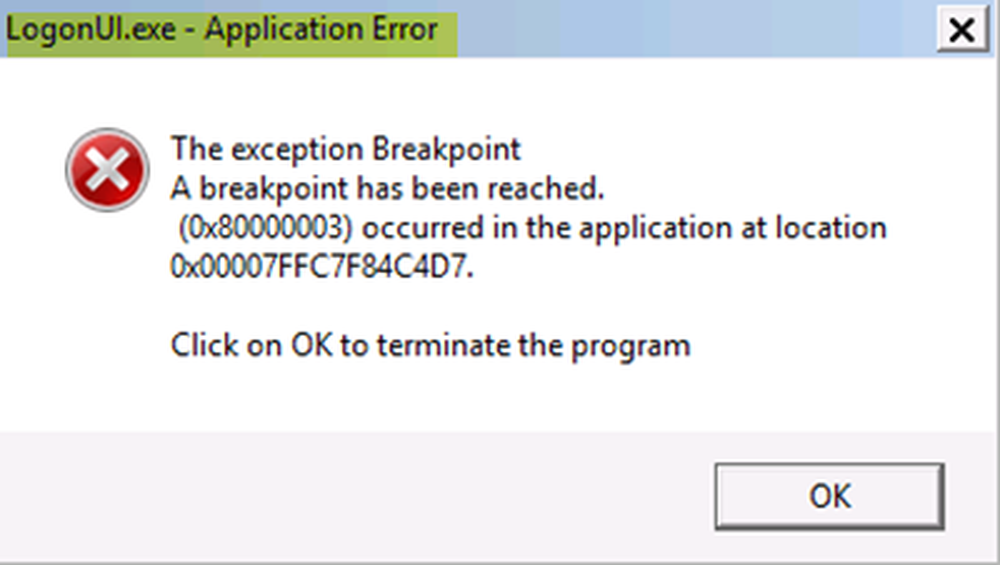
An jedem normalen Tag funktioniert Ihr System gut. Es startet gut und Sie können die gewünschten Apps normal installieren. Manchmal kann es jedoch zu unerwartetem Verhalten kommen. Beispielsweise wird möglicherweise ein Popup mit der folgenden Fehlermeldung auf dem Bildschirm angezeigt, wenn Sie Ihren Computer aufwecken.
LogonUI.exe - Anwendungsfehler
Der Ausnahme-Haltepunkt. Ein Haltepunkt wurde erreicht. (0x80000003) ist an der Anwendungsposition 0x00007FFC7F84C4D7 aufgetreten.
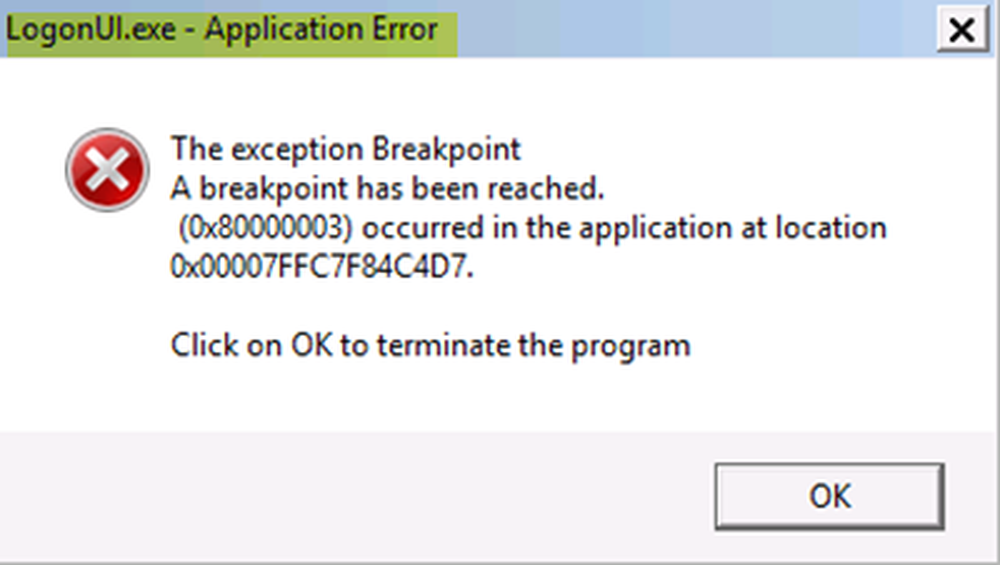
LogonUI.exe ist ein Windows-Programm, das für die Benutzeroberfläche verantwortlich ist, die Sie auf dem Anmeldebildschirm sehen. Damit kann ein PC nur gestartet werden, wenn ein Benutzer das korrekte Kennwort und den Benutzernamen des Kontos eingibt, die der Willkommensoberfläche zugeordnet sind. Es ist ein wichtiger Teil von Windows, verursacht aber häufig Probleme wie die oben beschriebenen. Der Erreger dieses Fehlers ist nicht einfach, sondern mehrfach. Zum Beispiel der Ausfall der Festplatte, die Probleme mit den RAM-Modulen, die fehlerhaften Datenkabel, das Netzteil kann die Festplatten nicht mit der richtigen Spannung oder Strom versorgen, die Beschädigung des Benutzerprofils, die Beschädigung der Systemdateien und Mehr. Trotzdem können Sie sie alle reparieren.
1] Führen Sie DISM aus, um die Systemreparatur zu reparieren
Das DISM-Tool kann Ihnen helfen, einige beschädigte Windows-Fehler, wie z. B. LogonUI.exe-Anwendungsfehler in Windows 10, zu beheben. Starten Sie daher in den erweiterten Startoptionen die Eingabeaufforderung, und führen Sie dann DISM aus, um das Windows-Systemabbild zu reparieren. Alternativ können Sie im abgesicherten Modus starten, auf die Eingabeaufforderung zugreifen und dann DISM ausführen.2] Führen Sie Check Disk aus
Starten Sie unter Erweiterte Startoptionen, öffnen Sie eine Eingabeaufforderung, und öffnen Sie sie, und führen Sie den folgenden Befehl aus:
chkdsk / r
Wenn das Problem mit der obigen Lösung nicht behoben werden kann, versuchen Sie die nächste Lösung.
3] Grafikkartenadapter deaktivieren
Der LogonUI-Fehler kann auch auftreten, wenn mit Ihrem Grafikadapter ein vorübergehendes Problem auftritt. Um diesen Fehler zu beheben, deaktivieren Sie den Grafikadapter im abgesicherten Modus. Aktualisieren Sie ihn und aktivieren Sie ihn im normalen Modus.
4] Fehlerbehebung im Clean-Boot-Status
Ein sauberer Start wird ausgeführt, um Windows mit einem minimalen Satz von Treibern und Startprogrammen zu starten. Dieser Vorgang ist vorteilhaft, um Softwarekonflikte zu vermeiden, die bei der Installation eines Programms oder eines Updates oder beim Ausführen eines Programms in Windows 10 auftreten. Sie können das Problem durch Ausführen eines sauberen Neustarts beheben.Wenn nichts hilft, überprüfen Sie das Fehlerprotokoll in der Ereignisanzeige und finden Sie heraus, ob Sie eine Anleitung für die Arbeit erhalten.



